撕纸边缘效果制作方法详解
2018-06-23 18:19:32来源:未知 阅读 ()
 源文件下载请点击这里。
源文件下载请点击这里。
大家可能会经常看到一些图像的边缘有一些类似于撕纸的效果。关于这种特效制作的方法大家可能也见到了很多,这里我们通过使用FWMX 2004自带的Alien Skin Splat LE滤镜中的Edges滤镜特效来进行撕纸边缘效果的制作,应该说能够很轻松的实现,首先一起来看一下已经制作完成的效果图:

接下来,我们一起来看看具体的制作步骤。
1、打开FW,新建一个文件,文件大小根据需要自定,此处采用背景色为白色。
2、使用矩形工具在编辑区绘制一个矩形对象,颜色采用“#FFCC00”,编辑区此刻如下图所示。
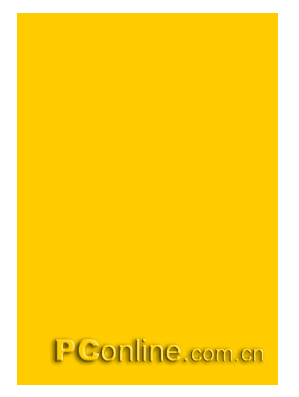
3、选中矩形对象,执行属性面板上的效果菜单命令中的Alien Skin Splat LE滤镜中的Edges效果命令,在弹出的Alien Skin Splat! Edges设定窗口中,选择菜单命令“Settings | Small Tears”,如下图所示。
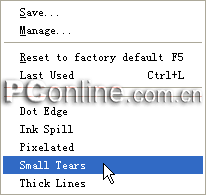
4、接下来,对面板上的各个参数进行再次的调整。将Edge Width、Margin和 Feature Size三个选项进行如下图所示的设定,在右侧的预览框内,我们可以发现矩形对象的边缘已经初步生成了我们预期需要的撕纸效果了。
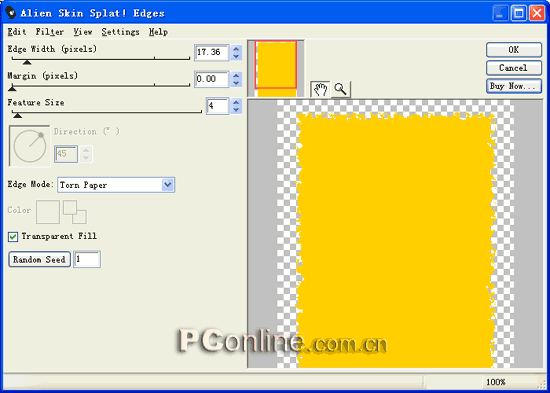
【注意】:如果在进行上面的第3步操作时,不执行相应的菜单命令,而是直接对面板上的各个参数进行调整的话,矩形的边缘又会产生另外的一种效果。Edge Width、Margin和 Feature Size三个选项的各项参数设置如下图所示,将Edge Mode选择为 Torn Paper选项, 并同时选择“Transparent Fill ” 前面的复选框。单击Random Seed 按钮,每单击一次,其后面文本框内的数值就会发生相应的变化,而与其相对应的预览框内的矩形对象的边缘效果也会发生相应的变化。

标签:
版权申明:本站文章部分自网络,如有侵权,请联系:west999com@outlook.com
特别注意:本站所有转载文章言论不代表本站观点,本站所提供的摄影照片,插画,设计作品,如需使用,请与原作者联系,版权归原作者所有
- Fireworks制作相片撕裂效果 2018-06-23
- 铬金图形效果制作 2018-06-23
- 教你用Fireworks轻松制作闪闪文字(1) 2018-06-23
- Fireworks笔触和蒙板打造残破照片边缘 2018-06-23
- Fireworks中制作归途效果 2018-06-23
IDC资讯: 主机资讯 注册资讯 托管资讯 vps资讯 网站建设
网站运营: 建站经验 策划盈利 搜索优化 网站推广 免费资源
网络编程: Asp.Net编程 Asp编程 Php编程 Xml编程 Access Mssql Mysql 其它
服务器技术: Web服务器 Ftp服务器 Mail服务器 Dns服务器 安全防护
软件技巧: 其它软件 Word Excel Powerpoint Ghost Vista QQ空间 QQ FlashGet 迅雷
网页制作: FrontPages Dreamweaver Javascript css photoshop fireworks Flash
